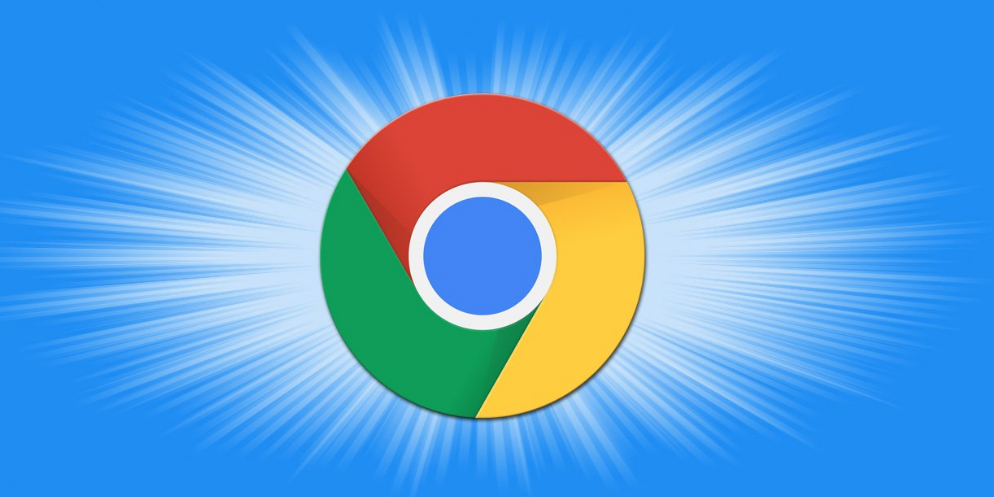详情介绍
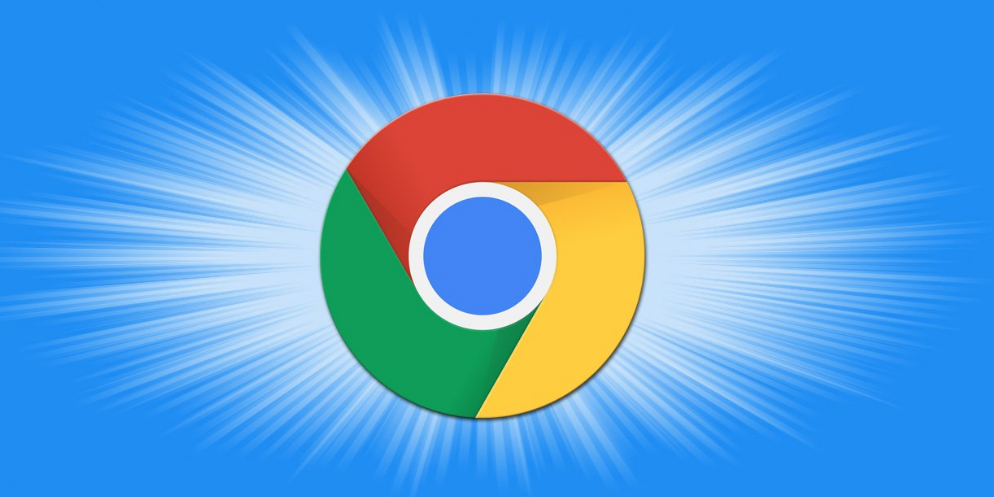
在 Google Chrome 浏览器中管理浏览器缓存是一项重要的操作,它可以帮助我们解决一些浏览问题,比如网页加载缓慢或者显示异常等情况。以下是具体的操作步骤。
首先,打开 Google Chrome 浏览器。接着,在浏览器的右上角找到三个垂直排列的点,点击它会出现一个下拉菜单。在下拉菜单中找到“更多工具”选项,鼠标指针移到该选项上会出现子菜单,在其中找到“清除浏览数据”并点击。
这时会弹出一个对话框。在对话框的顶部,可以看到有多个时间范围选项,比如“最近一小时”“最近 24 小时”“全部时间”等。如果想彻底清理缓存,就选择“全部时间”。
在对话框的内容部分,有多项可以选择清除的数据类型。要管理缓存,关键是勾选“缓存图像和文件”这一项。当然,如果还想同时清理其他相关的浏览数据,比如浏览历史记录、下载记录等,也可以根据需要勾选相应的选项。
勾选好想要清理的数据类型后,再点击对话框底部的“清除数据”按钮。浏览器就会开始清理所选的数据,包括缓存等。这个过程可能需要一点时间,具体取决于要清理的数据量大小。
清理完成后,浏览器会自动关闭并重新打开,这样设置就生效了。此时,浏览器缓存已经被成功管理,网页加载可能会更加顺畅,一些之前因缓存导致的显示异常问题也可能会得到解决。
需要注意的是,频繁地清理浏览器缓存可能会导致一些网站需要重新登录,因为缓存中可能保存了登录信息等相关数据。所以,根据自己的实际需求来合理地管理浏览器缓存是比较合适的。